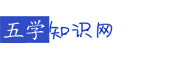- ·上一篇:图太大word显示不完
- ·下一篇:word正文尺寸如何设置
在word文档中如何计算一列数字的总和
1.在word文档中如何计算一列数字的总和
1、选中这一列数字,点击格式工具栏“自动求和”即可。
2、结果会显示在这一列的下一个单元格(A24)
2.word如何计算单元格中数字的和?
非常简单,其实Word表格的求和的计算和Excel求和的计算一样。原理相似:只需要在最后一行或最后一列的单元格设置一下公式就可以了。
操作步骤:
①打开您的Word文档,找到有需要计算的表格。
②设置求和公式,在最后一列单元格按 Ctrl+F9 ,在大括号中输入公式:=SUM(LEFT) ,输入完毕之后按F9
在最后一列的单元格按Ctrl+F9 ,在大括号中输入公式:=SUM(ABOVE) 输入完毕之后按F9。
这样就会显示每一行 和 每一列 单元格的数据的和了。
3.Wored表格中怎么求和
不知道你的是word版本是什么的。
2007版的是这样:光标移至你想得出结果的表格框内,点击,菜单栏会出现“布局”,然后是“数据”,“fx公式”,会弹出对话框供你选择,在“粘贴函数”里选择“sum”,确定即可。2003版的是:1. 在“工具”菜单中单击“自定义”命令。
2. 选择“命令”选项,在“类别”框中单击“表格”,在“命令”框中找到并单击“自动求和”,然后用左键将它拖放到常用工具栏中的适当位置。3. 关闭“自定义”对话框。
现在,把插入点置于存放求和的单元格中,单击常用工具栏中的〔自动求和〕按钮,则Word将计算并显示插入点所在的上方单元格中或左方单元格中数值的总和。当上方和左方都有数据时,上方求和优先。
4.在WORD表格中如何进行自动求和
但是,当我们在WORD做一些简单数据分析时,复制到EXCEL中实在慢了些。
办法一:第一步,将光标点入显示求和结果的单元格内;第二步,在键盘上输入“CTRL+F9”,此时,键盘上显示一对灰色的大括号;(说明:用熟悉EXCEL的朋友都知道,我们在用到公式时,都需要有一个地方输入公式,而在WORD中,这个大括号就是输入的地方。输入的方式是一样的,区别是在EXCEL中输完公式后,用ENTER键结束并显示结果,而在WORD中,则是输完后用“F9”结束并自动显示。)
第三步,在大括号中输入公式,格式如下:“=SUM(LEFT)”。(这个公式表示计算你的表格的该单元格的左边所有单元格的和,如换成ABOVE表示该单元格上边的所有求和。)
第四步,输完之后,按一次“F9”得出结果。注意:本方法用于在一个表格中要多次求和,分别在各个单元格中重复上述步骤,要快捷,你需要把第三步中的输入复制后,每次只需要粘贴即可。
办法二:光标调入欲求和的单元格→菜单“表格”→公式(弹出“公式”设置框)→在“公式”栏里的“=”后面输入公式,例如:sum(a1:a5)→确定。